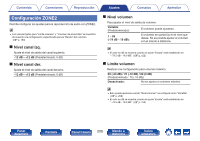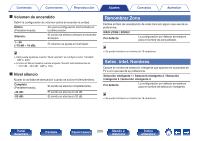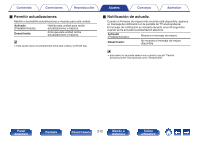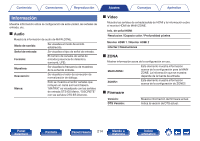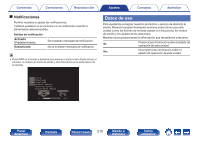Marantz SR5012 Owner s Manual In Spanish - SR5012 - Page 213
Añadir nueva función
 |
View all Marantz SR5012 manuals
Add to My Manuals
Save this manual to your list of manuals |
Page 213 highlights
Contenido Conexiones Reproducción o Añadir nueva función Muestra las nuevas funciones que se pueden descargar en la unidad y realiza una actualización. Paquete Actualización: Visualiza los elementos que se van a mejorar. Est. actualiz: Mejorar: Muestra una lista de las funciones adicionales que se incluyen en la actualización. Ejecute el proceso de actualización integral. Cuando el proceso de mejora se inicia, la pantalla del menú se cierra. Durante la actualización, se muestra el tiempo de actualización que ha transcurrido. 0 La información sobre las funciones "Actualizar" y "Añadir nueva función" se anunciarán en el sitio web de Marantz cada vez que se definan planes al respecto. Consulte la página web de Marantz para ver información sobre las actualizaciones. 0 Cuando el proceso finaliza, en el menú se muestra "Registrada" y es posible realizar las actualizaciones. Si el procedimiento no se ha llevado a cabo, se muestra "-------". El número de ID que aparece en esta pantalla es necesario a la hora de realizar el procedimiento. El número de ID también se puede visualizar si mantiene pulsados los botones STATUS e SOUND MODE de la unidad principal durante al menos 3 segundos. 0 Si la mejora no se completa correctamente, aparecerá el mensaje "Upgrade Error" en la pantalla. Consulte "Resolución de problemas" - "Mensajes de error de actualización/mejora" para obtener información sobre los mensajes de error de mejoras. (v p. 238) Compruebe los ajustes y el entorno de red y vuelva a realizar la actualización. 0 Este menú no se puede seleccionar cuando la opción "Permitir actualizaciones" está ajustada como "Desactivado". Ajustes Consejos Apéndice Notas sobre el uso de "Actualizar" y "Añadir nueva función" 0 Para usar estas funciones, el sistema tiene que cumplir los requisitos y debe tener la configuración adecuada a una conexión de banda ancha de Internet. (v p. 64) 0 No apague la alimentación hasta que finalice la actualización parcial o integral. 0 Se necesita aproximadamente 1 hora para que se complete el procedimiento de actualización/mejora. 0 Una vez que comienza la actualización parcial / integral, no es posible realizar operaciones normales en en esta unidad hasta que el proceso de actualización parcial / integral finalice. Además, es posible que en algún caso se elimine la copia de seguridad de los parámetros configurados en esta unidad. 0 Si la actualización no es correcta, mantenga pulsado X en la unidad durante más de 5 segundos o desenchufe y vuelva a enchufar el cable de alimentación. Transcurrido 1 minuto, aparece "Please wait" en la pantalla y se reinicia la actualización. Si el error continúa, verifique el entorno de red. Panel delantero Pantalla Panel trasero 213 Mando a distancia Índice alfabético